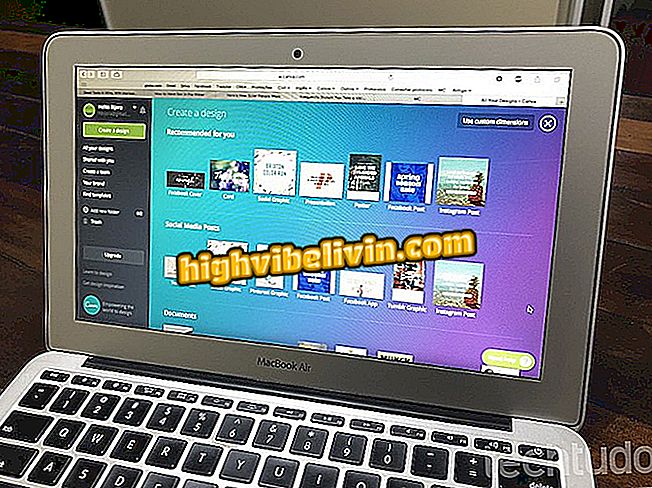Kako stvoriti GIF-ove na Androidu ili iPhoneu bez instaliranja aplikacija
Giphy, popularno GIF repozitorij, objavio je novu verziju svoje mobilne web stranice koja vam omogućuje stvaranje animiranih slika na internetu. Da biste koristili alat, sve što trebate učiniti je da koristite preglednik, kao što je Google Chrome, Android ili Safari, na iPhoneu (iOS).
Značajka, koja radi i s fotoaparatom i s galerijskim datotekama, odlična je za svakoga tko ima malo slobodnog prostora za pohranu ili više ne želi aplikaciju na pametnom telefonu. Pogledajte u ovom vodiču korak-po-korak kako koristiti alat za stvaranje GIF-ova na vašem mobilnom telefonu.
Korisnik sada može izraditi GIF-ove na Androidu i iPhoneu bez instaliranja aplikacija
Kako stvoriti prilagođene GIF na Facebook Messenger
Korak 1. Pristupite stranici Giphy Downloads putem mobilnog preglednika. Kliknite "Web" u desnom kutu, zatim dodirnite "Prijava". Bit ćete preusmjereni na web-lokaciju usluge. Sada dodirnite ikonu za prijenos, koju predstavlja strelica prema gore, na vrhu zaslona.
Korak 2. Da biste koristili fotoaparat, kliknite opciju "Snimi fotografiju ili videozapis". Za fotografiju ili videozapis u galeriji dodirnite "Prenesi iz role kamere". Konačno, videozapis ili sliku s Interneta možete zalijepiti u posljednji okvir.

Giphy sada omogućuje korisniku stvaranje GIF-ova iz preglednika
Korak 3. Odaberite datoteku ili snimite videozapis. U ovom vodiču proći ćemo korak po korak kroz fotoaparat.

Korisnik može odabrati datoteke za pohranu (lijevo) ili snimiti videozapise fotoaparatom (desno)
Korak 4. Ako ste zadovoljni snimljenim videozapisom, dodirnite simbol vize za prijenos. U suprotnom, za ponovno snimanje kliknite simbol za ponovno učitavanje, predstavljen kružnom strelicom.
Korak 5. Giphy će početi s obradom prenesenog videozapisa. Ovaj korak može potrajati nekoliko minuta. Čekaj.

Snimanje videozapisa na usluzi Giphy
Korak 6. Nakon dovršetka učitavanja, Giphy će prikazati dvije trake. U prvom možete odrediti kada će se GIF pokrenuti. Drugi uređuju trajanje animacije. Kada završite, dodirnite Dalje.

Uredite vremensku traku kako biste promijenili početak i trajanje GIF-a
Korak 7. Na sljedećem zaslonu korisnik može uređivati GIF pomoću sljedećih alata:
Dodavanje teksta: možete dodavati opise svojim tekstom. Korisnik također može promijeniti boju na dnu zaslona, koristiti gumb "T" za promjenu fonta ili dodavanje animacije ikoni s krugom.

Giphy ima nekoliko alata za uređivanje tekstova
Crtanje: Dodirnite gumb s doodle znakom kako biste napravili crtice na zaslonu. Alat djeluje vrlo slično svojim ekvivalentima u Snapchat i Instagram pričama, a moguće je i odabrati boje. Razlika je u tome što crte imaju animaciju.

Giphy omogućuje korisniku crtanje s kistom na snimljenom videozapisu
Dodaj naljepnicu: Giphy ima veliku zbirku zabavnih naljepnica. Samo potražite željenu opciju i dodirnite je kako biste je dodali u svoj GIF.
Korak 8. Korisnik može normalno pomicati i mijenjati sve dodatke GIF-u. Kada završite, kliknite "Dalje".

Giphy ima skup naljepnica koje se lijepe na GIF-ove
Korak 9. Na zadnjem zaslonu možete preuzeti stvoreni GIF dodirom gumba "Spremi GIF". Ako imate račun s Giphy, možete objaviti i svoje stvaranje.
Korak 10. Na kraju GIF preuzimanja jednostavno dodirnite njegovu obavijest da biste je otvorili ili podijelili.

Korisnik može preuzeti GIF kreiran za dijeljenje s prijateljima
Sada znate kako stvoriti GIF na svom telefonu bez preuzimanja bilo kakvih aplikacija. Da biste izbjegli pretjeranu potrošnju 3G putem prijenosa videozapisa i preuzimanja animacija, preporučujemo da izvršite Wi-Fi funkciju.
Kako preuzeti GIF-ove iz WhatsApp-a? Razmijenite savjete na forumu.